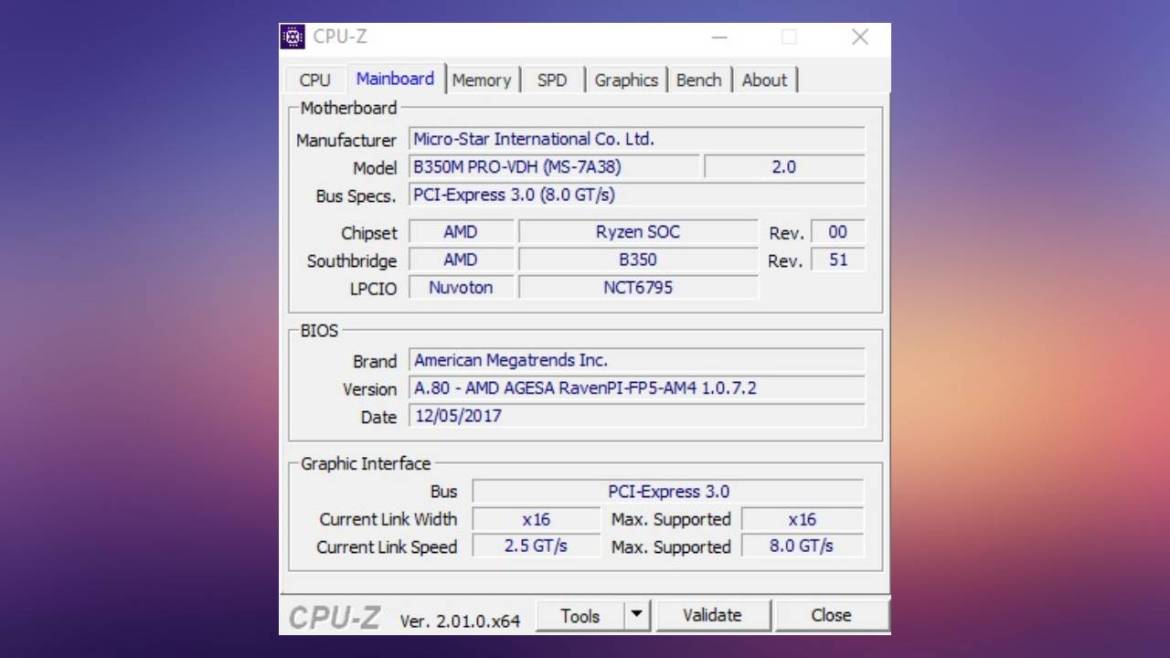elektronikci
Yeni Üye
Kullanmış olduğunuz veya satın alacağınız bir bilgisayarın içerisinde bulunan parçaların modellerini ve markalarını öğrenmek istiyorsanız bir kaç farklı yöntem aracılığıyla bunu yapabilirsiniz. Bu kapsamda anakart modeli öğrenme işleminin nasıl yapılacağını anlatan bir rehber hazırladık.
Anakart modeli öğrenme işlemi nasıl yapılır?
Anakart modeli öğrenme işlemi için 3. taraf yazılımlar kurarak detaylı inceleme yapabileceğiniz gibi Windows işletim sisteminin size sunmuş olduğu özelliklerden faydalanarak hiçbir program yüklemeden bu verilere ulaşabilirsiniz. Fakat biz tüm seçenekleri paylaşacağız.
Uygulamasız anakart modeli öğrenme
Yöntem 1
- Windows+R tuşuna basarak Çalıştır uygulamasını açın.
- Karşınıza gelen pencereye cmd yazarak Tamam seçeneğine veya Enter tuşun tıklayın.
- Açılan siyah renkli Komut Sistemi içerisine msinfo32.exe yazarak Enter’a basın.
- Karşınıza çıkan Sistem Bilgisi ekranı içerisinde sol tarafta bulunan Sistem özetini tıklayın.
- Sağ tarafta çıkan veriler arasında Sistem Üreticisi ve Sistem modeli şeklinde 2 seçenek olacak.
- Burada anakartın üretici markasını ve model numarasını görebilirsiniz.
- Ekran görüntülerini aşağıdaki slaytta bulabilirsiniz.



Yötem 2
- Windows+R tuşuna basarak Çalıştır uygulamasını açın.
- Karşınıza gelen pencereye cmd yazarak Tamam seçeneğine veya Enter tuşun tıklayın.
- Açılan siyah renkli Komut Sistemi içerisine wmic csproduct get name,identifyingnumber,uuid yazarak Enter’a basın.
- Burada karşınıza anakartın model numarası gibi bilgiler gelecek.

- Windows+R tuşuna basarak Çalıştır uygulamasını açın.
- Karşınıza gelen pencereye regedit yazarak Tamam seçeneğine veya Enter tuşun tıklayın.
- Kayıt Defteri Düzenleyicisi sayfası içerisinde HKEY_LOCAL_MACHİNE> Hardware > Description > System > BIOS adımlarını takip ederek yukarıdaki ekran görüntüsünde olduğu gibi anakart modelini görüntüleyebilirsiniz.
- Windows+R tuşuna basarak Çalıştır uygulamasını açın
- Karşınıza gelen pencereye dxdiag yazarak Tamam seçeneğine veya Enter tuşun tıklayın.
- DirectX Tanı Aracı sayfası aracılığı ile tüm Sistem özelliklerinizi görüntüleyebilirsiniz.

- Bilgisayarınıza CPU-Z, Belarc Advisor ve System Spec gibi sistem özelliklerinizi görmenizi sağlayacak programlardan birini indirin.
- Yükleme tamamlandıktan sonra kurulumu gerçekleştirin.
- Uygulama içerisinde (CPU-Z) üst kısımda bulunan Maniboard kısmını tıklayarak anakart bilgilerinizi görüntüleyebilirsiniz.